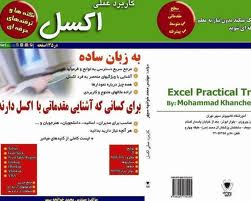در این قسمت تعدادی از توابع ساده
ریاضی و مثلثات که مورد استفاده بسیاری از کاربران می باشد آورده شده است
امیدوارم که مورد استفاده عزیزان قرار گیرد.
توابع ریاضی و مثلثات
توابع ریاضی در اکسل دارای تنوع و گستره وسیعی
می باشند. با استفاده از ترکیب این توابع می توان توابع جدیدی خلق نمود و مورد
استفاده قرار داد.
توابع ریاضی
تابع ABS
شکل کلی تابع
ABS(number)
این تابع قدرمطلق یک عدد را برمیگرداند. فرمول
ریاضی این تابع به قرار زیر است.
If x>0 then
y=x
If x<0 then
y=-(x)
If x=0 then y=0
در واقع خروجی این تابع همیشه مقداری مثبت است.
مثال =ABS(-23) حاصل عدد 23 می باشد.
تابع Ceiling
شکل کلی تابع
CEILING(number1,significance)
این تابع عملیات رند کردن یک عدد را به
نزدیکترین عدد طبیعی که دورتر از صفر است انجام می دهد. به طور مثال شما می خواهید
نتیجه محاسباتتان را با یک رقم اعشار و درجه اهمیت 0.1 نمایش دهید به عبارتی دقت
تا 0.1 برای ما اهمیت دارد. بنابراین آرگومان دوم که نشانگر اهمیت عدد می باشد را
بر روی 0.1 قرار می دهیم.
مثال
=CEILING(2.25, 1)حاصل عدد 3 می باشد.
=CEILING(2.25,2)
حاصل عدد 4 می باشد.
=CEILING(-2.5,.-1)حاصل عدد -3 می باشد.
=CEILING(-2.758,-.01)حاصل عدد -2.76 می باشد.
=CEILING(4.26,.01) حاصل عدد 4.3 می باشد.
تابع EVEN
شکل کلی تابعEVEN(number)
این تابع عملیات رند کردن یک عدد را به
نزدیکترین عدد طبیعی زوج دورتر از صفر انجام می دهد.
مثال
=EVEN(2.5) حاصل عدد 4 می باشد.
=EVEN(3)حاصل عدد 4 می باشد.
=EVEN(-2.5)حاصل عدد -4 می باشد.
=EVEN(-3) حاصل عدد -4 می باشد.
تابع ODD
شکل کلی تابعodd(number)
این تابع عملیات رند کردن یک عدد را به
نزدیکترین عدد طبیعی فرد دورتر از صفر انجام می دهد.
مثال
=ODD(2.5) حاصل عدد 3 می باشد.
=ODD(2)حاصل عدد 3 می باشد.
=ODD(-2.5)حاصل عدد -3 می باشد.
=ODD(-4) حاصل عدد -5 می باشد.
تابع FLOOR
شکل کلی تابعFLOOR(number1,significance)
این تابع عملیات رند کردن یک عدد را به
نزدیکترین عدد کوچکتر از خود با توجه به درجه اهمیت مشخص شده انجام می دهد.
مثال
=FLOOR(2.5,1) حاصل عدد 2 می باشد.
=FLOOR(2,1)حاصل عدد 2 می باشد.
=FLOOR(2.5,2)حاصل عدد 2 می باشد.
=FLOOR(-4,-2) حاصل عدد -4 می باشد.
=FLOOR(-3.26,-1) حاصل عدد -3 می باشد.
تابع INT
شکل کلی تابعINT(number)
این تابع عملیات رند کردن یک عدد را به
نزدیکترین عدد طبیعی انجام می دهد.
مثال
=INT(2.5) حاصل عدد 2 می باشد.
=INT(1.2)حاصل عدد 1 می باشد.
=INT(-2.45)حاصل عدد -3 می باشد.
تابع ROUND
شکل کلی تابعRound(number,Num_digits)
این تابع عملیات رند کردن یک عدد را با تعداد
اعداد اعشار مورد نظر انجام می دهد.
مثال
=ROUND(2.54,1) حاصل عدد 2 می باشد.
=ROUND(1.2,0)حاصل عدد 1 می باشد.
=ROUND(-2.4523,2)حاصل عدد -2.45 می باشد.
تابع ROUNDDOWN
شکل کلی تابعRoundDOWN(number,Num_digits)
این تابع عملیات رند کردن یک عدد را با تعداد
اعداد اعشار که در آرگومان دوم اشاره شده به عدد نزدیکتر به صفرانجام می دهد.
مثال
=ROUNDDOWN(2.54,1) حاصل عدد 2.5 می باشد.
=ROUNDDOWN(1.2,0)حاصل عدد 1 می باشد.
=ROUNDDOWN(-2.4523,2)حاصل عدد -2.4 می باشد.
تابع ROUNDUP
شکل کلی تابعRoundUP(number,Num_digits)
این تابع عملیات رند کردن یک عدد را با تعداد
اعداد اعشار که در آرگومان دوم اشاره شده به عدد دورتر از صفرانجام می دهد.
مثال
=ROUNDUP(2.54,1) حاصل عدد 2.6 می باشد.
=ROUNDUP(1.2,0)حاصل عدد 2 می باشد.
=ROUNDUP(-2.4523,2)حاصل عدد -2.46 می باشد.
تابع EXP
شکل کلی تابعEXP(number)
این تابع عدد طبیعیe را به توان n میرساند. e عدد نپر می باشد.
مثال
=EXP(1) حاصل عدد 2.718281828 می باشد.
=EXP(2)حاصل عدد 7.389056099 می باشد.
تابع GCD
شکل کلی تابعGCD(number1,number2, …)
این تابع بزرگترین مقسوم علیه مشترک اعداد داده
شده را محاسبه می کند. تعداد آرگومانهای این تابع می تواند تا 29 آرایه باشد.
مثال
=GCD(12,15)حاصل عدد 3می باشد.
=GCD(96,450,300)حاصل عدد6 می باشد.
تابع LCM
شکل کلی تابعLCM(number1,number2, …)
این تابع کوچکترین مضرب مشترک اعداد داده شده را
محاسبه می کند. تعداد آرگومانهای این تابع می تواند تا 29 آرایه باشد.
مثال
=LCM(12,15)حاصل عدد 60می باشد.
=LCM(96,450,300)حاصل عدد7200 می باشد.
تابع POWER
شکل کلی تابعPOWER(number,power)
این تابع برای محاسبه یک عدد به توان عدد دیگر
مورد استفاده قرار میگیرد.
مثال
=POWER(2, 5)حاصل عدد 32می باشد.
=POWER(3,5)حاصل عدد243 می باشد.
=POWER(4,5/4)حاصل عدد5.658654 می باشد.
تابع PRODUCT
شکل کلی تابعPRODUCT(number1,number2, …)
این تابع بین 1 تا 30 عدد را در هم ضرب می کند..
مثال
=PRODUCT(2, 5)حاصل عدد 10می باشد.
=POWER(2,5,7)حاصل عدد70 می باشد.
تابع RAND
شکل کلی تابعRAND()
این تابع یک مقدار تصادفی بین صفر و یک را تولید
می کند. برای تولید یک عدد تصادفی بین دو عدد a و b از فرمول زیر استفاده می کنیم. RAND()*(b-a)+a
مثال
=RAND()*(6- 4)+4یک مقدار تصادفی بین 4 و 7 تولید می کند.
تابع RANDBETWEEN
شکل کلی تابعRANDBETWEEN(bottom,top)
این تابع یک مقدار تصادفی بین حد پایین و حد
بالای مشخص شده را نمایش می دهد.
مثال
=RANDBETWEEN(4,7)یک مقدار تصادفی بین 4 و 7 تولید می کند.
تابع QUOTIENT
شکل کلی تابعQUOTIENT(numerator,denumerator)
این تابع قسمت صحیح خارج قسمت تقسیم دو عدد را
محاسبه می نماید. آرگومان اول مقسوم و آرگومان دوم مقسوم علیه می باشد.
مثال
=QUOTIENT (6,4)قسمت صحیح تقسیم عدد 6 بر 4 برابر 1 می باشد.
تابع SIGN
شکل کلی تابعSIGN(number)
این تابع را تابع علامت می گویند. اگر عدد داخل
پرانتز مبت باشد جواب برابر 1 و اگر عدد داده شده منفی باشد جواب برابر 1- و
چنانچه این عدد صفر باشد پاسخ برابر صفر خواهد بود.
مثال
=SIGN (-12)حاصل برابر -1می باشد.
=SIGN 10)حاصل برابر 1 می باشد.
=SIGN (0)حاصل برابر 0 می باشد.
تابع SQRT
شکل کلی تابعSQRT(number)
این تابع ریشه دوم (جذر) عدد داده شده را محاسبه
می کند.
مثال
=SQRT 144)حاصل برابر 12 می باشد.
تابع SQRTPI
شکل کلی تابعSQRT(number)
این تابع ابتدا عدد داده شده را در عدد پی
(3.1415) ضرب کرده و سپس جذر آن را محاسبه
می کند.
مثال
=SQRTPI(3)حاصل برابر 3.06998 می باشد.
تابع MOD
شکل کلی تابعMOD(number,Divisor)
این تابع باقیمانده تقسیم عدد اول بر عدد دوم را محاسبه می کند.
مثال
=MOD( 12,5)حاصل برابر 2
می باشد.
تابع لگاریتم نپر LN
شکل کلی تابعLN(number)
این تابع لگاریتم طبیعی عدد مورد نظر را محاسبه
می کند. این تابع معکوس تابع EXP می باشد. پایه این
لگاریتم عدد نپر (e) می باشد.
مثال
=LN(12)حاصل برابر 2.484907
می باشد.
تابع لگاریتم در مبنای دلخواه
شکل کلی تابعLOG(number, [base])
این تابع لگاریتم در مبنای 10 را محاسبه می کند.
عدد مبنا در این تابع اختیاری بوده و در صورتی که ذکر نشود فرض بر این است که مبنا
عدد 10 می ابشد.
مثال
=LOG (12,3)حاصل برابر 2.26186
می باشد.
=LOG (5)حاصل برابر 0.69897 می باشد.
تابع لگاریتم در مبنای ده LOG 10
شکل کلی تابعLOG10 (number)
این تابع لگاریتم یک عدد در مبنای 10 را محاسبه
می کند.
مثال
=LOG10 (12)حاصل برابر 1.079181
می باشد.
توابع مثلثاتی
تابع PI
این تابع مقدار عدد PI را بر میگرداند.
شکل کلی تابع: PI() که عدد حاصل تا ده رقم اعشار برابر 3.1415926536 می باشد.
تابع COS
شکل کلی تابع COS(Number)
این تابع کسینوس یک زاویه را برمیگرداند.
مثال
Cos(0) حاصل برابر 1 می باشد.
Cos(45*3.14/180)کسینوس زاویه 45 درجه برابر است با 0.707107
تذکر: برای محاسبه نسبت های مثلثاتی با استفاده
از توابع اکسل ابتدا باید زاویه داده شده که بر حسب درجه می باشد را به رادیان
تبدیل کنیم. برای این منظور از رابطه زیر استفاده می کنیم. Radians=(Degree*pi()/180)
ضمناً در اکسل تابعی به شکل Radians(Number) =برای تبدیل درجه به
رادیان وجود دارد که مقدار داخل پرانتز (Number) مقدار زاویه بر حسب درجه
می باشد.
تابع ACOS
شکل کلی تابع ACOS(Number)
این تابع آرک کسینوس یک زاویه را برمیگرداند. در
واقع مقدار کسینوس معلوم است و می خواهیم زاویه ای را پیدا کنیم که کسینوس آن
مقداری باشد که اکنون معلوم است. مقدارعدد معلوم باید بین 1 و 1- باشد.
مثال
ACos(1)یعنی چه زاویه است که مقدار آن 1 است. جواب زاویه صفر درجه
می باشد.
ACos(0.70717)زاویه برابر 45 درجه یا 0.785398163 رادیان است.
تابع ASin
شکل کلی تابع ASIN(Number)
این تابع آرک سینوس یک زاویه را برمیگرداند. در
واقع مقدار سینوس معلوم است و می خواهیم زاویه ای را پیدا کنیم که سینوس آن مقداری
باشد که اکنون معلوم است. مقدارعدد معلوم باید بین 1 و 1- باشد.
مثال
ASin(0)یعنی چه زاویه است که مقدار سینوس آن 0 است. جواب زاویه صفر درجه
می باشد.
ASin(0.70717)زاویه برابر 45 درجه یا 0.7853984728 رادیان است.
تابع Tan
شکل کلی تابع TAN(Number)
این تابع تانژانت یک زاویه را محاسبه می کند.
مثال
TAN(45*pi()/180)تانژانت زاویه 45 درجه عدد 1 می باشد. (درجه به رادیان
تبدیل شده است)
تابع ATan
شکل کلی تابع ATan(Number)
این تابع آرک تانژانت یک زاویه را محاسبه می
کند. یعنی محاسبه زاویه ای که مقدار تانژانت آن معلوم است است.
مثال
ATAN(1)*180/PI()زاویه 45 درجه می باشد.
تابع Degree
شکل کلی تابع =Degrees(angle)
این تابع زاویه داده شده (angle ) که بر حسب رادیان می باشد را به
درجه تبدیل می کند.
مثال
Degrees(PI())= حاصل زاویه 180 می باشد.
تابع Radians
شکل کلی تابع =Radians(angle)
این تابع زاویه داده شده (angle ) که بر حسب درجه می باشد را به رادیان تبدیل می کند.
مثال
Radians(180) حاصل عدد3.1415 می باشد.
منبع: مدل سازی با توابع اکسل. تألیف مهندس مهدی
شهنازی